Epson PERFECTION 4870 Setup Manual [tr]
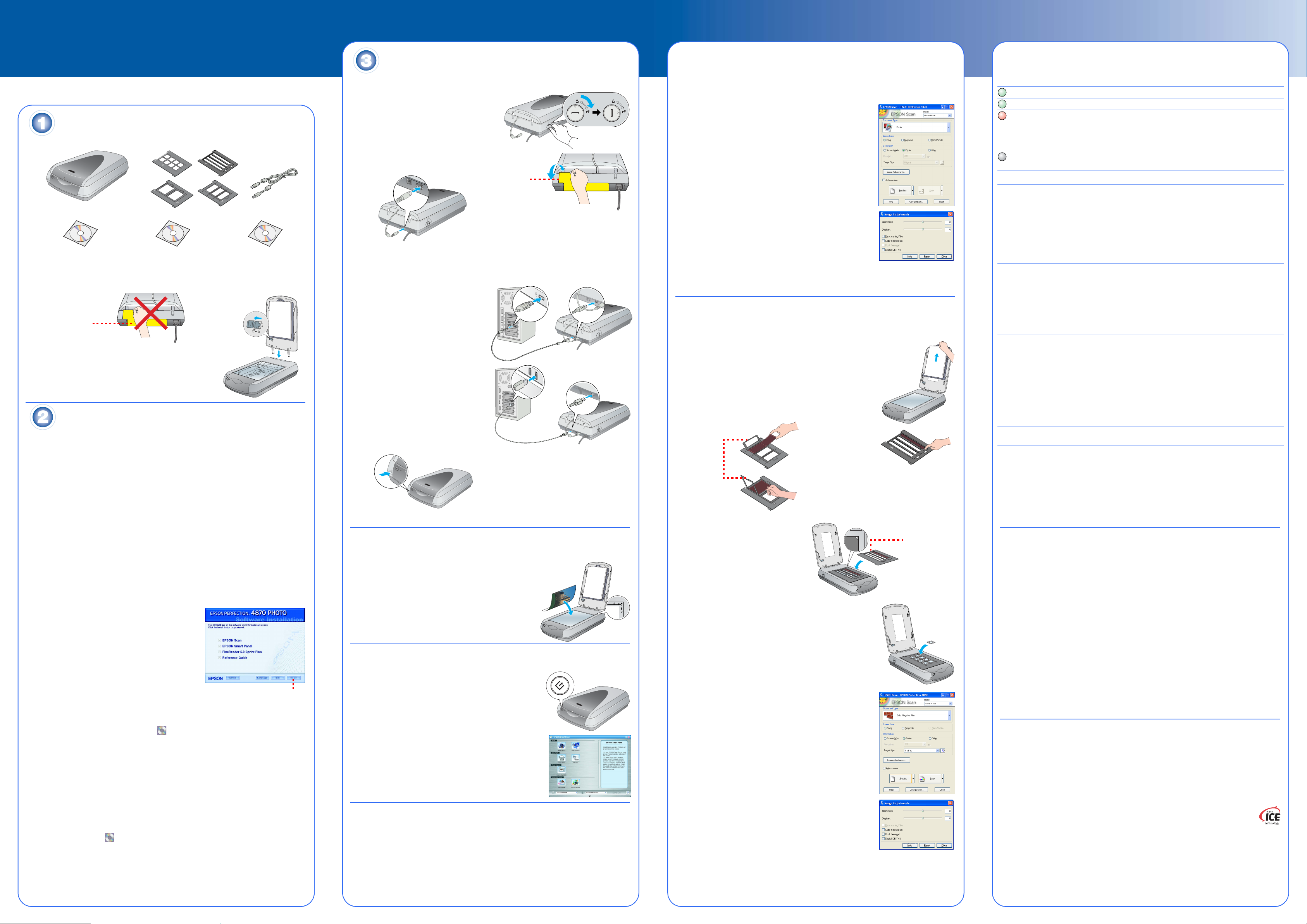
Buradan Başlayın
EPSON Perfection™ 4870 Photo
Tarayıcınızı Paketinden Çıkarın
®
tarayıcınızın aşağıdaki donatılarının tümünün olduğundan emin olun:
Film tutucuları
®
Photoshop®
Adobe
Elements 2.0 CD-ROM'u
Not: İçindekiler bulunduğunuz yere göre değişebilir.
4044127-00
Türkçe
1 EPSON
Perfection 4870 Photo tarayıcı
(kapakta film adaptörü bulunur)
EPSON Scan sürücüsü, yazılımı
ve elektronik el kitaplarının
bulunduğu CD-ROM
2 Tüm paketleme bantlarını çıkarın ancak büyük etiketi, çıkarmanız söylenene kadar
bırakın.
ÖNEMLİ!
Etiketi, çıkarmanız
söylenene kadar
olduğu yerde
bırakın
3 Kapaktaki menteşeleri tarayıcının
arkasındaki kare deliklere sokun.
4 Nakliye kilidini kilit açık konumuna kaydırın.
Sonra kapağı kapatın.
Yazılımı yükleyin
Bir dakika! Tara y ıcıyı bilgisayarınıza bağlamadan önce yazılımınızı yüklemelisiniz.
Yükleme işlemi birkaç dakika alabilir. Tüm açık programları kapamayı ve virüs
koruma programlarını.
Yazılım, Windows
sürümlerinde çalışır. Windows'da aşağıdaki adımları, Macintosh'da sonraki sütundaki
adımları izleyin.
Not: Adobe Photoshop veya Photoshop Elements bilgisayarınızda daha önceden yoksa
tarayıcınıza dahil edilen CD-ROM'dan Photoshop Elements'ı yükleyin.
Windows
1 Ta ra yı cı yazılımı CD-ROM'unu CD-ROM veya DVD sürücüsüne koyun. Yükleyici
otomatik olarak başlar. Başlamazsa şunları yapın:
• Windows XP: Start (Başlat)'ı, My Computer (Bilgisayarım)'ı tıklatın, sonra
EPSON'ı tıklatın.
• Windows 98, Me ve 2000: My Computer (Bilgisayarım)'ı, sonra EPSON'ı çift
tıklatın.
2 Anti virüs yazılımını devreden çıkarma hakkındaki mesajı gördüğünüzde Continue.
(Devam)'ı tıklatın.
3 Dil seçmeniz istenirse tercih ettiğiniz dili seçin.
4 Lisans sözleşmesini okuyun, sonra Agree (Kabul ediyorum)’u tıklatın.
5 Software Installation (Yazılım Yükleme) ekranında
Install (Yükle)'yi tıklatın.
6 ABBYY
için ekrandaki yönergeleri izleyin. EPSON Smart
Panel™'ın birkaç adımda yüklendiğini unutmayın.
7 Yüklemenin sonunda Exit (Çıkış)'ı yükleyin.
LaserSoft SilverFast'ı programdaki yönergeleri
okuyarak yükleyin. Sonra tarayıcıyı bağlamak için
aşağıda kısım 3'teki yönergeleri izleyin.
Macintosh
Not: EPSON Scan, Mac OS X için UNIX File System
(UFS)'yi desteklemez. Yazılımı UFS olmayan bir diske veya disk bölümüne kurun.
1 Ta ra yı cı yazılımı CD-ROM'unu CD-ROM veya DVD sürücüsüne koyun. Yükleyici
otomatik olarak başlar. Başlamazsa EPSON CD-ROM simgesini çift tıklatın.
2 Mac OS X kullanıyorsanız EPSON klasöründeki Mac OS X klasörünü tıklatın, sonra
EPSON simgesini çift tıklatın.
Mac OS 8.6 - 9.x kullanıyorsanız, EPSON klasöründeki EPSON simgesini çift tıklatın.
3 Anti virüs yazılımını devreden çıkarma hakkındaki mesajı gördüğünüzde Continue.
(Devam)'ı tıklatın.
4 Dil seçmeniz istenirse tercih ettiğiniz dili seçin.
5 Bir lisans sözleşmesi görürseniz devam etmek için Agree (Kabul Ediyorum)'u tıklatın.
6 Software Installation (Yazılım Yükleme) ekranında Install (Yükle)'yi tıklatın.
Gerekiyorsa Yönetici adınızı ve parolanızı girin.
Not: Macintosh OS 8.6 - 9.x kuruyorsanız Carbon Library (Carbon Kitaplığı)'nı
yükseltmeniz istenebilir.. CarbonLib yüklemesi tamamlanıp bilgisayarını yeniden
başlattıktan sonra EPSON simgesini çift tıklatın, sonra yüklemeye devam etmek
için Install (Yükle)'yi tıklatın.
7 ABBYY FineReader dahil programları yüklemek için ekrandaki yönergeleri izleyin.
EPSON Smart Panel'in birkaç adımda yüklendiğine dikkat edin.
8 Yüklemenin sonunda Exit (Çıkış)'ı yükleyin.
LaserSoft SilverFast'ı programdaki yönergeleri okuyarak yükleyin. Tarayıcıyı bağlamak için
aşağıdaki yönergeleri izleyin. Sonra tarayıcıyı ve yazılımı tamamen etkinleştirmek için
bilgisayarınızı yeniden başlatın.
®
98, Me, 2000 ve XP ile Macintosh® OS 8.6 ila 9.x ve OS X 10.2.x
®
FineReader
®
dahil programları yüklemek
USB kablosu
LaserSoft® SilverFast®
CD-ROM'u
Install (Yükle)'yi tıklatın
Tarayıcıyı bağlama
Yazılımınız yüklendikten sonra sıra bağlanmaya gelir.
1 Nakliye kilidinden etiketi çıkarın. Tarayıcı
taşıyıcısının kilidini açmak için kilidi
madeni para kullanarak saat yönünde bir
çeyrek döndürün.
2 Ta ra yı cının arkasındaki etiketi çıkarın.
3 Yerl eşik film adaptörünün (tarayıcı kapağı)
kablosunu bağlayın.
Etiketi
çıkar
4 Ta ra yı cı ile gelen USB kablosunu veya isteğe bağlı bir IEEE 1394 (FireWire) kabloyu
bağlayın. Her iki kabloyu birden bağlamayın.
USB kullanıyorsanız
USB kablosunun kare ucunu tarayıcının USB bağlantı noktasına takın. Sonra yassı
ucu bilgisayarınızda veya hub'ınızdaki boş bir USB bağlantı noktasına takın.
Not: Tar ay ıcınız, EPSON'ın verdiği
USB kablosundan başkasını
kullanırsanız veya tarayıcınızı birden
fazla hub'dan geçirerek bağlarsanız
düzgün çalışmayabilir.
IEEE 1394 (FireWire)
kullanıyorsanız
IEEE 1394 kablosunun (dahil
edilmemiştir) bir ucunu tarayıcının
IEEE 1394 bağlantı noktasına
bağlayın. Sonra diğer ucu
bilgisayarınızdaki IEEE 1394
(FireWire, iLink) bağlantı noktasına
bağlayın.
5 Ta ra yı cının güç kablosunu bir elektrik
prizine takın.
6 Kapağın kapalı olduğundan emin
olun, sonra, tarayıcıyı açmak için
önündeki P güç düğmesine basın.
Ta ra yı cı açılır ve gösterge lambası yeşil renk yanıp söner. Tarayıcı hazır olduğunda
yanıp sönmesi durur ve yeşil renk kalır.
Tarayıcı Temel Bilgileri
Fotoğraf taramak için tarayıcı kapağını açın ve fotoğrafı
yüzüstü camın üzerine yerleştirin. Fotoğrafın üst sağ
köşesinin tarayıcının üst sağ köşesine konduğundan emin
olun.
Sonra kapağı kapatın.
] Start (Başlat) düğmesine basarak EPSON Smart Panel
ile tarayabilir veya EPSON Scan'i kullanabilirsiniz. Tarama
sırasında herhangi bir sorun yaşarsanız elektronik Tar ay ıcı
Başvuru Kılavuzu'na başvurun.
Start (Başlat) Düğmesi İle Tarama
Ta ra yı cınızdaki ] Start (Başlat) düğmesine basın.
Not: Windows XP'de
bastığınızda bir mesaj göreceksiniz. EPSON Smart Panel'i
seçin, Always use this program for this action (Bu işlem
için hep bu programı kullan)'ı tıklatın, sonra OK (Tamam)'ı
tıklatın.
EPSON Smart Panel bilgisayarınızda açılır.
İstediğiniz türdeki tarama için düğmelerden birini tıklatın,
sonra ekrandaki yönergeleri izleyin.
EPSON Scan İle Tarama
EPSON Scan'i Adobe Photoshop Elements'tan veya herhangi bir TWAIN-uyumlu
programdan başlatabilirsiniz. EPSON Scan programını, ayrıca, doğrudan bilgisayarınızdan
da başlatabilirsiniz.
EPSON Scan'da üç tarama modu bulunur:
• Tam otomatik tarama ayarları için Full Auto Mode (Tam Otomatik Mod).
• Film tarama ve tarama üzerinde Digital ICE
Home Mode (Ev Modu).
• Tüm tarama ayarları üzerinde daha fazla denetim için Professional Mode
(Profesyonel Mod).
] Start (Başlat) düğmesine ilk kez
™
dahil daha çok denetim için
Fotoğrafları Düzeltme ve İyileştirme
Soluk, çizik, kirli, buruşuk veya yırtılmış fotoğrafları otomatik olarak onarmak için Digital
ICE ve Color Restoration (Renk Geri Kazanımı)'nı kullanabilirsiniz. Digital ICE ve Color
Restoration (Renk Geri Kazanımı) fotoğraflar, negatifler ve film üzerinde çalışır.
1 EPSON Scan'i başlatın ve Home (Ev) modunu veya
Professional (Profesyonel) modu seçin. Buna benzer bir
ekran görürsünüz.
2 Ekranın alt tarafından Preview (Önizleme) düğmesini
tıklatın.
Fotoğrafınız Önizleme penceresinde belirir.
3 Şunlardan birini yapın:
• Home Mode (Ev Modu)'nu kullanıyorsanız Image
Adjustments (Görüntü Ayarları) düğmesini tıklatın.
• Professional Mode (Profesyonel Mod)'u
kullanıyorsanız kayarak ekranın altına inin.
Image Adjustment (Görüntü Ayarları)'nı görürsünüz.
4 Digital ICE or Color Restoration (Renk Geri Kazanım)
onay kutusunu seçin.
• Fotoğrafınız kirli, çizik, buruşuk veya yırtık ise Digital
ICE'yi seçin.
• Fotoğrafınızdaki renkler soluk ise Color Restoration
(Renk Geri Kazanımı)'nı seçin.
5 Taranacak küçük resmi Preview (Önizleme) penceresinde
seçin.
6 Scan (Tara) düğmesini tıklatın.
Film Tarama
Ta ra yı cı kapağında yerleşik bir film adaptörü bulunur. Film, negatif veya slayt taramak için
kapaktan belge altlığını kaldırıp filmi bir tutucu ile koymalısınız.
1 Nakliye kilidinin açık ve film adaptörü (tarayıcı kapağı)
kablosunun tarayıcıya bağlı olduğundan emin olun.
Kabloya bağlanmanız gerekiyorsa önce tarayıcıyı kapatın.
Sonra kabloyu bağladıktan sonra tekrar açın.
2 Ta ra yı cı kapağını yukarı kadar kaldırın. Yansıtıcı belge
altlığını yukarı kaydırın ve tarayıcı kapağından çıkarın.
3 Ta ra dığınız film türünün yönergelerini izleyin:
Film veya negatif tarıyorsanız filmi, parlak yüzü aşağı
gelecek şekilde ilgili tutucunun içine koyun.
Kapak
mandalı
Film tutucunun içine gösterildiği şekilde koyun. Sonra
kapağı indirin ve mandallara bastırın. Tüm
mandalların oturup kilitlendiğinden emin olun.
Film tutucuyu tarayıcıya gösterildiği
şekilde koyun. Tutucunun
üzerindeki beyaz üçgenin
tarayıcının sağ üst köşesine
baktığından emin olun.
Slay tarıyorsanız tutucuyu
tarayıcının üzerine yerleştirin. Sonra slaytları tutucuya
yerleştirin.
4 Ta ra yı cı kapağını kapatın.
5 EPSON Scan'i başlatın ve doğru belge türünün
seçildiğinden emin olun: Color Negative Film (Renkli
Negatif Film), B&W Negative Film (S/B Negatif Film) veya
(slaytlar ve saydamlar için) Positive Film (Pozitif Film)
olmalıdır.
6 Ekranın alt tarafından Preview (Önizleme) düğmesini
tıklatın.
Fotoğrafınız Önizleme penceresinde belirir.
7 Şunlardan birini yapın:
• Home Mode (Ev Modu)'nu kullanıyorsanız Image
Adjustments (Görüntü Ayarları) düğmesini tıklatın.
• Professional Mode (Profesyonel Mod)'u
kullanıyorsanız kayarak ekranın altına inin.
Image Adjustment (Görüntü Ayarları)'nı görürsünüz.
8 Şunlardan birini yapın:
• Filminiz tozlu veya çizikse Digital ICE'yi seçin.
• Siyah beyaz negatifler veya Kodachrome film
tarıyorsanız Digital ICE yerine Dust Removal
(Toz Silme)'yi seçin.
• Renkler soluk ise Color Restoration (Renk Geri
Kazanımı)'nı seçin. Bu seçim, önizleme penceresi
gösterilmiyorsa etkisizleştirilir.
9 Taranacak küçük resmi Preview (Önizleme) penceresinde seçin.
10 Scan (Tara) düğmesini tıklatın.
Not: Digital ICE kullanarak film tararken tarayıcıdan bir tıklama duyabilirsiniz.
Bu normaldir.
35-mm'lik negatif veya film şeritleri
Bu kalibrasyon
alanının
örtülmediğinden
emin olun
Bir sorun mu var?
Önce tarayıcıdaki gösterge ışığını denetleyin.
Yeşil yanıp sönüyor Isınıyor veya taramada.
Yeşil Tara m ay a haz ır.
Kırmızı yanıp sönüyor İki nakliye kilidinin de kilitli olduğundan emin olun.
Kapalı Ta ra yıcının bilgisayarınıza bağlı ve açık olduğundan emin
Sorununuz bu listede varsa buradaki önerileri deneyin.
New Hardware Wizard (Yeni
Donanım Sihirbazı) ekranda
beliriyor.
Tar ay ıcı açıldığında uğultulu
bir ses çıkarıyor.
Windows XP'de bir
HI-SPEED USB aygıtı
hakkında bir mesaj
görüyorsunuz.
Tara m ak i ste d iğinizde bir
mesaj görüyorsunuz veya
tarayıcı taramıyor.
Negatif veya slayt
tarayamıyorsunuz.
Fotoğrafınızın köşesi
taranmıyor.
Başka yanıtlar için bakabilecekleriniz:
Bilgisayarınızı yeniden başlatmayı ve tarayıcıyı kapatıp
açmayı deneyin.
Kırmızı ışık hala yanıp sönüyorsa satıcınıza veya EPSON'a
başvurun.
olun.
Cancel (İptal)'i tıklatın ve bu kılavuzda “Yazılımı yükleyin”
konusundaki adımları izleyin. Yazılımı yüklemeden önce
tarayıcının bağlantı kablosunu bilgisayardan çıkarın.
İki nakliye kilidinin de kilitli olduğundan emin olun.
Mesajı kapatmak için köşesindeki x simgesini tıklatın.
Ta ra yıcınız düzgün çalışır, ancak maksimum hızda değil.
Ta ra yıcınızın bilgisayarınıza bağlı, bir elektrik prizine takılı ve
güç anahtarının açık olduğundan emin olun.
İki nakliye kilidinin de kilitli olduğundan emin olun.
Şu programları kaldırın: ABBYY FineReader, EPSON Photo
Print, EPSON Scan, EPSON Smart Panel ve ScanToWeb.
Yazılımı kaldırmak için Windows Control Panel (Denetim
Masası)'ndaki Add/Remove Programs (Program Ekle/Kaldır)
yardımcı programını kullanın. Sonra tarayıcı yazılımını
yeniden yüklemek için bu kılavuzdaki yönergeleri izleyin.
Film adaptörü (tarayıcı kapağı) kablosunun tarayıcıya bağlı
olduğundan (bkz. kısım 3) ve yansıtıcı belge altlığının
çıkarıldığından emin olun.
Home (Ev) veya Professional (Profesyonel) modu kullanmayı
deneyin. Document Type (Belge Türü)'nün veya Film Type
(Film Türü)'nün taradığınızla eşleştiğinden emin olun: Color
Negative Film (Renkli Negatif Film), B&W Negative Film
(S/B Negatif Film) veya (slaytlar ve saydamlar için) Positive
Film (Pozitif Film) olmalıdır.
İki nakliye kilidinin de kilitli olduğundan emin olun.
Ayrıca tarayıcı camının temiz ve film tutucunun doğru konmuş
olduğundan emin olun.
Fotoğrafınızı belge tablasının sağ üst köşesinden en
az 1.5 mm uzağa çekin.
• Masaüstünüzdeki Perf4870 Reference Guide (Perf4870 Başvuru Kılavuzu) simgesini
çift tıklatın. (Yüklemediyseniz tarayıcı yazılımı CD-ROM'unu CD-ROM veya DVD
sürücüsüne yerleştirin). Custom Installation (Özel Yükleme) ekranında Scanner
Reference Guide (Tarayıcı Başvuru Kılavuzu)'nu seçin, sonra Install (Yükle)'yi
tıklatın. Reference Guide (Başvuru Kılavuzu)'nu okumak için Microsoft® Internet
Explorer veya Netscape® Navigator (sürüm 5.0 veya yukarısı) gereklidir.
• Smart Panel ve EPSON Scan İçin Ekranda Yardım: Bu programlar için ekranda
beliren Help (Yardım) düğmesini veya soru işaretini tıklatın.
Güvenlik Yönergeleri
Bu yönergelerin tamamını okuyun ve daha sonra başvurmak için bunları kaydedin. Tarayıcının üstünde
bulunan tüm uyarıları ve yönergeleri izleyin.
Tarayıcıyı, arabirim kablosunun kolaylıkla yetişebilmesi için bilgisayara yakın bir yere koyun. Tarayıcıyı bina
dışında, aşırı kir, toz ve ısı kaynakları yakınına koymayın veya buralarda bırakmayın; veya darbe, titreşim,
yüksek ısı ve nemin olabileceği yerlerde bulundurmayın; doğrudan güneş ışığına, güçlü ışık kaynaklarına veya
ani ısı ve nem değişikliklerine maruz kalmasını önleyin. Islak elle kullanmayın.
Tarayıcıyı, güç kablosu fişinin kolayca çıkarılabileceği bir prizin yakınına koyun.
Güç kabloları aşınma, yarılma, çatlama ve bükülmeye neden olmayacak yerlere konmalıdır. Güç kablosunun
üzerine bir şey koymayın ve kablonun üzerine basılmasına veya üzerinden geçilmesine izin vermeyin. Tüm
güç kabloları uçlarının, transformatöre giriş çıkış noktalarında düzgün olmasına özellikle dikkat edin.
Yalnızca tarayıcının etiketinde belirtilen güç kaynağını kullanın.
Fotokopi aygıtlarının veya düzenli olarak devreye girip çıkan havalandırma sistemlerinin bulunduğu prizlerle
aynı sigortaya bağlı prizleri kullanmaktan kaçının.
Tarayıcı ile uzatma kablosu kullanmanız durumunda, uzatma kablosuna bağlı aygıtların toplam amper
değerinin kablonun amper değerini aşmamasına dikkat edin. Ayrıca, elektrik prizine bağlı aygıtların toplam
amper değerinin de elektrik prizinin amper değerini aşmadığından emin olun. Elektrik prizine birden fazla yük
bindirmeyin.
Güç kablosunu, tarayıcıyı veya isteğe bağlı parçaları, tarayıcının kılavuzlarında açık seçik anlatılan durumlar
dışında asla kendi kendinize sökmeye, değiştirmeye veya tamir etmeye kalkmayın.
Tehlikeli voltaj noktaları ile temas edebileceğinden veya kısa devre yapabileceğinden deliklere herhangi bir
cisim sokmayın. Elektrik çarpması tehlikesine karşı dikkatli olun.
Tarayıcının, kablolar için arkasında ve tarayıcı kapağını tamamen açabilmeniz için üzerinde boşluk bırakın.
Aşağıdaki koşullarda tarayıcının fişini çıkarın ve servis için yetkili bir servis personeline başvurun:
Güç kablosu veya fişi hasar gördüyse; tarayıcıya sıvı girdiyse; tarayıcı düşürüldüyse veya kasası hasar
gördüyse; tarayıcı normal çalışmıyorsa veya performansında belirgin bir değişiklik varsa. (İşletim
yönergelerinde belirtilmeyen kontrolleri ayarlamayın.)
Tarayıcıyı Almanya'da kullanmayı planlıyorsanız, bu tarayıcıya yeterli kısa devre ve aşırı akım koruması
sağlamak için bina tesisatının 10 veya 16 amperlik bir devre kesiciyle korunuyor olması gerekir.
Tüm hakları saklıdır. No part of this publication may be reproduced, stored in a retrieval system, or transmitted in any form or
by any means, electronic, mechanical, photocopying, recording, or otherwise, without the prior written permission of Seiko
Epson Corporation. İşbu belgede bulunan bilgiler yalnızca bu EPSON tarayıcı ile kullanılmak üzere düzenlenmiştir. Bu bilgilerin
başka tarayıcılar için kullanılmasından EPSON sorumlu değildir. Seiko Epson Corporation veya bağlı kuruluşların bu ürünün
satın alınması nedeniyle ne satın alana ne de üçüncü taraflara karşı aşağıdaki nedenler sonucunda maruz kalacakları hasar,
zarar, ziyan ve giderler için hiçbir sorumluluğu bulunmamaktadır: kaza, ürünün yanlış veya hatalı kullanımı veya üründe yapılan
izinsiz değişiklikler, onarımlar veya (ABD hariç) Seiko Epson Corporation tarafından yayınlanan işletme ve bakım yönergelerine
tam olarak uyulmaması.
Seiko Epson Corporation, Özgün EPSON Ürünleri veya Seiko Epson Corporation tarafından Onaylı EPSON Ürünleri olarak
belirtilmiş ürünler dışındaki herhangi bir seçeneğin veya tüketim ürününün kullanılmasından doğacak zararlardan ve
sorunlardan sorumlu değildir. Seiko Epson Corporation, Seiko Epson Corporation tarafından Onaylı EPSON Ürünleri olarak
belirtilenler dışındaki arabirim kablolarının kullanımından oluşabilecek elektromanyetik enterferans nedeniyle doğacak
zararlardan sorumlu tutulamaz. EPSON, Seiko Epson Corporation’ın kayıtlı ticari markasıdır. Microsoft ve Windows, Microsoft
Corporation’ın kayıtlı ticari markalarıdır. Macintosh, Apple Computer, Inc. firmasının kayıtlı ticari markası, Digital ICE da
Eastman Kodak Company firmasının ticari markasıdır.
Genel Bildirim: İşbu belgede yer alan diğer ürün adları yalnızca ürünü belirtmek amacıyla kullanılmıştır ve ilgili sahiplerinin
ticari markaları olabilir. EPSON söz konusu markalara ilişkin hiçbir hakkının bulunmadığını kabul eder.
Telif Hakkı © 2003 by Seiko Epson Corporation
